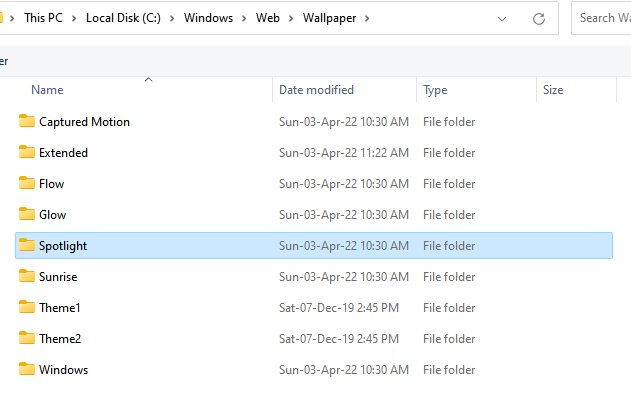mainīt interneta laika servera iestatījumus operētājsistēmā Windows 10: - Sistēma pulksteni ka jūs redzat savā Windows sistēmā, ir ļoti svarīgi. Katrs laiks failā tiek veikts atjauninājums, laika reģistrēšanai tiek izmantots laiks no sistēmas pulksteņa. Arī par vienlaicīgumu un sinhronizācija kontrole, notikumu pasūtīšana ir ārkārtīgi svarīga. Tas paļaujas arī uz sistēmas pulksteni. Pēc noklusējuma sistēmas pulksteni atjaunina katru nedēļu. Labāka iespēja ir iespējot Interneta iespēja funkcija, kas padarīs laiku precīzāku un precīzāku.
Lai iespējotu šo funkciju, jums ir jābūt ciešam savienojumam ar internetu. Kad Interneta laiks funkcija ir ieslēgta, tiek izveidota sinhronizācija starp izvēlēto interneta laika serveri un datora sistēmas pulksteni. Lasiet tālāk, lai uzzinātu, kā ieslēgt Interneta laiks Windows 10 iezīme, lai izveidotu sinhronizāciju starp sistēmas pulksteni un interneta laika serveri.
Skatiet arī: -Kā izmantot hronometra taimera trauksmes funkciju Windows 10
1. SOLIS
- Nospiediet Windows taustiņš + R un atveriet RUN.
- Tagad uzrakstiet vadības panelis tajā un nospiediet Enter, lai atvērtu vadības paneli.

2. SOLIS
- Tagad no opciju saraksta, kas tiek paplašināts, atrodiet nosaukto Datums un laiks un noklikšķiniet uz tā.
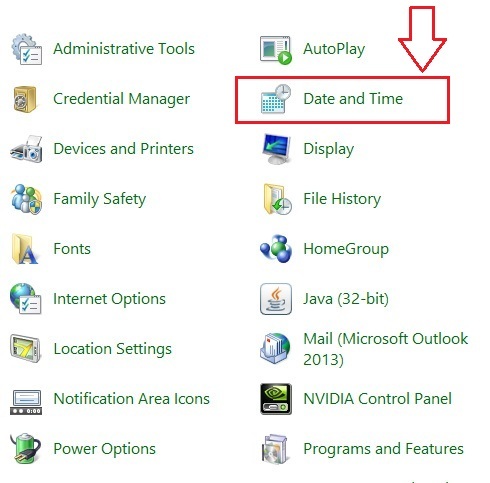
3. SOLIS
- Jauns logs ar nosaukumu Datums un laiks, tiek atvērtas trīs cilnes.
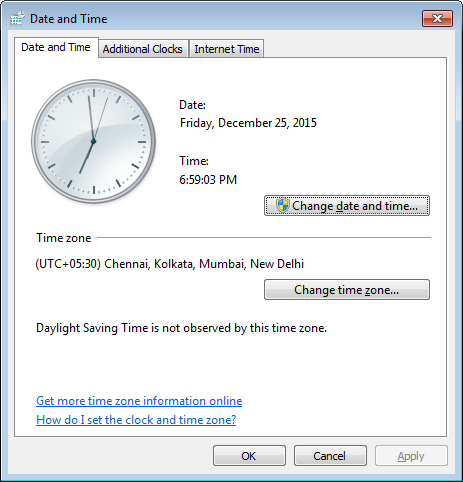
4. SOLIS
- Jums jānoklikšķina uz labās puses cilnes, kas ir Cilne Interneta laiks un tad tālāk Mainīt iestatījumus kā parādīts ekrānuzņēmumā.
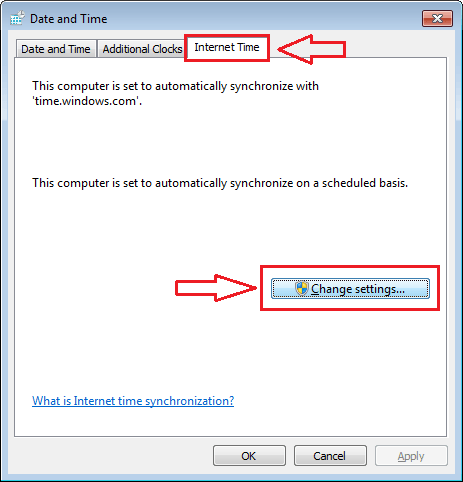
5. SOLIS
- Tagad jauns logs ar nosaukumu Interneta laika iestatījumi atveras, kur var konfigurēt interneta laika iestatījumus. Nolaižamajā izvēlnē Serveris izvēlieties serveri, ar kuru vēlaties sinhronizēt sistēmas pulksteni.

6. SOLIS
- Kad nolaižamajā izvēlnē serveris ir izvēlējies interneta laika serveri, noklikšķiniet uz Atjaunināt tagad un tad tālāk labi pogas, lai sistēmas pulkstenis tiktu sinhronizēts ar izvēlēto interneta laika serveri.
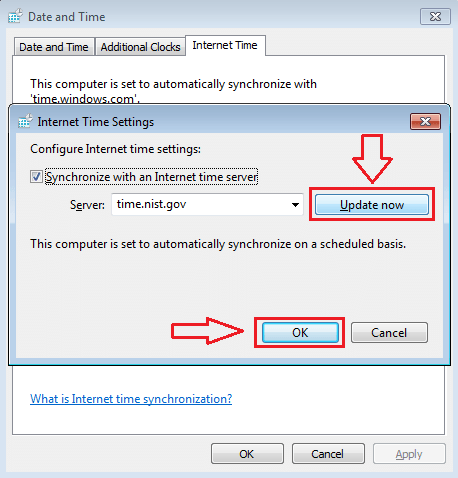
7. SOLIS
- Ja vēlaties atspējot sinhronizāciju, jūs vienmēr varat izvēlēties to nedarīt. Lai to izdarītu, atveriet Interneta laika iestatīšana logs tāpat kā iepriekš. Lai atspējotu sinhronizāciju, noņemiet atzīmi no šūnas Sinhronizēt ar interneta laika serveri. Visbeidzot, noklikšķiniet uz labi poga apakšā.
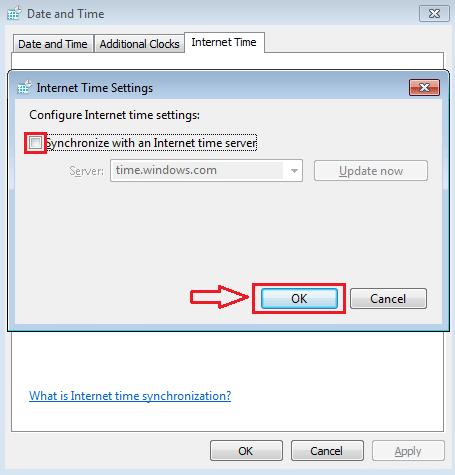
Jā, viss. Tagad jūs varat būt diezgan pārliecināts, ka datora sistēmas pulksteņa rādītais laiks ir tik pareizs, cik tas var būt. Programmas iespējošana un atspējošana Interneta laiks funkcija ir tikpat vienkārša, kā tas ir izskaidrots šeit. Ceru, ka raksts jums šķita noderīgs.